Boomers, Millennials eller Gen Z - Alle er like forbanna når deres Vodafone Wi -Fi -internett plutselig slutter å jobbe med telefonene sine i disse dager. Hvorfor gjør den gode Herre dette mot deg? la oss finne det ut. Men først
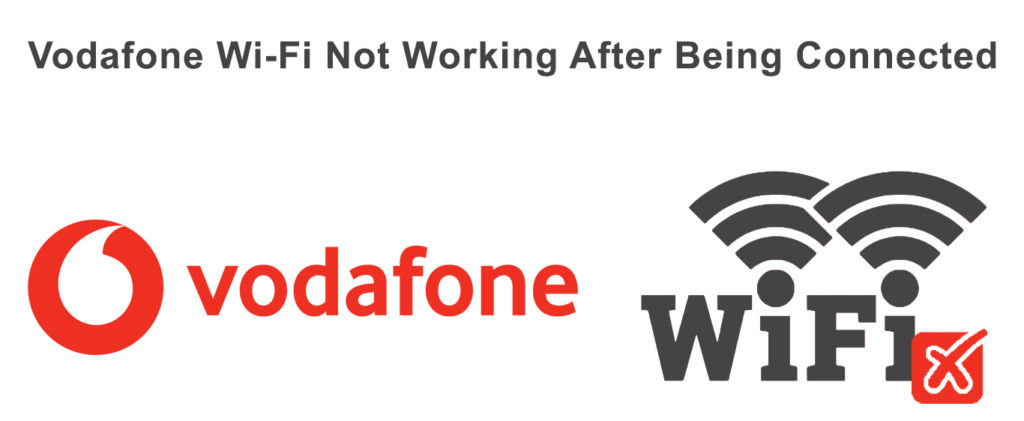
Hvem er disse Vodafone -menneskene?
De er britiske mennesker. Jeg mener, Vodafone Group PLC er et gigantisk multinasjonalt telekommunikasjonsselskap med datterselskaper over hele verden. De har sitt hovedkvarter lokalisert i Newbury, Berkshire, England.
De installerte virksomheten for rundt 30 år siden, og siden den gang har de klart å bli en av verdens største leverandører av mobiltelefontjenester. Jeg tror det burde være nok introduksjon, gå videre.
Hvorfor i navnet til alt hellig er ikke din vodafone wi-fi som fungerer?
Søk på meg, men her er noen få muligheter
- Bredbåndstjenesten er nede
- Kanskje din vodafone -pakke utløp
- Ruteren din viser advarselslys
- Disse kablene i ruteren er ikke montert på riktig måte
- Enheten i seg selv kan fungere
- Kanskje bredbåndslinjen er skadet på en eller annen måte ved stikkontakten
- Ruteren din trenger en ny firmwareoppdatering
- Noe pikkhode bruker all båndbredden din, de frekke wankerne!
Så hva gjør jeg nå? Få cricket -flaggermusen min?
Du trenger ikke å komme inn i en sylteagurk med disse nye aldersbandittene. Jeg har flere passende løsninger for deg her, lar oss gå gjennom dem en etter en.
La oss først sjekke om ruteren din er ok
Vodafone Router - Grunnleggende feilsøking
- Se Vodafone Service Status!
Kanskje det er en slags internettbrudd i ditt område. Det er nettsteder som kan fortelle deg om du har et utbruddsproblem eller ikke som Downdetector.com .
Forsikre deg om at det bare er deg. Hvis du ikke er den eneste, vent den, Vodafone vil ta seg av det snart, eller, hvis ikke annet, kan du ringe dem selv.
- Sjekk kablene dine!
Det største mantraene innen teknisk støtte er å alltid gå med det grunnleggende, slå av ruteren, koble fra og deretter koble kablene på nytt ved å bruke et surrende raseri i ansiktet ditt og se om det fungerer eller ikke.
- Hvor er stikkontaktene dine?
Bare koble en telefon til bredbåndstaket på veggen. Hvis du får en rent tone, bra. Hvis ikke, er det et problem i linjen din, og du bør ringe for din Vodafone -kundesupport .
- Advarselslys!
Normalt er det jevn grønne lys i ruteren din , noe som betyr at ting er bra og dandy. For å gjøre det enda mer sikkert, hold hendene over ruteren. Alle lysene skal slå på, Internett og Wi-Fi-lys skal være grønne blant dem.

Hvis selv etter dette, fremdeles fungerer internett ikke , kan du starte den forbaskede tingen eller kontakte Vodafone -støtte.
Imidlertid, hvis de grønne lysene ikke er der, bruk tips nr. 2. Hvis det ikke fungerer, trykk Wi-Fi-knappen som skal være på venstre side av maskinen. Ting skal fungere nå.
- Kabel igjen
Bruk en Ethernet -kabel direkte på PCen eller den bærbare datamaskinen. Hvis dette fungerer, kan du prøve å tilbakestille ruteren din til fabrikkinnstillinger for å få den til å fungere uten kabelen.
- Omstart
Tilbake til det grunnleggende. Prøv å starte ruteren på nytt hver gang du tror det er fastkjørt. Det bør eliminere de fleste problemene. Det er også det fagfolk går for i starten av hver feilsøking de gjør - hold strømknappen til alle lysene er borte. Vent 2 minutter, trykk deretter den tingen igjen, hard!
- Tilbakestilling av fabrikken
Noen ganger må du ta de store kanonene ut for å massakre en feil. Hvis ingenting fungerer fra din side, kan du prøve en tilbakestilling av fabrikken. Først, finn det tilbakestillingshullet på fabrikken på baksiden av ruteren. Sett deretter inn et lite, spiss gjenstand, og hold det sånn i et par sek.
Alle lysene vil komme på først og deretter gå bort. Det betyr at ruteren din er tilbakestilt. Nå, ta bort den spisse gjenstanden, og la alle lysene komme til sine rette posisjoner, og se om internett fungerer igjen.
Hvordan du kan tilbakestille vodafone wi-fi-hub
- Sjekk synkroniseringshastigheten din
Dette er noe en avansert metode og krever mer krefter enn å forbanne høyt på barna og kapitalismen. Bruk Vodafone Broadband -appen for å sjekke synkroniseringshastigheten til bredbåndet ditt . Det er tilkoblingshastigheten mellom Vodafone og ruteren din (ikke mellom enhetene og ruteren).
Anbefalt lesing:
- Spektrum Wi-Fi fungerer ikke: Hvordan fikse det?
- Feilsøking PlusNet: Wi-Fi fungerer ikke
- Wi-Fi fungerer ikke på telefon, men jobber på andre enheter
Dette vil fortelle deg med sikkerhet om problemet er inne i huset ditt eller noe er blokkert i Vodafone -tilkobling utenfor. Hvis synkroniseringshastigheten er lavere enn den garanterte minimumshastigheten, vil du få 15% rabatt fra Vodafone. Hevder det gjennom Vodafone -appen din.
Følg disse trinnene for å sjekke denne synkroniseringshastigheten gjennom Vodafone Broadband -appen:
- Last ned Vodafone -appen ( iOS /Android )
- Par det med bredbåndet ditt
- Velg etter det, velg info og støtte for å se synkroniseringshastigheten til ruteren din
Vodafone bredbåndsapp - Hvordan sjekke synkroniseringshastighet
Og for å se synkroniseringshastighet på ruteren din, uten appen, følg disse trinnene:
- Åpne nettleseren din og skriv i 192.168.1.1
- Skriv inn påloggingsinformasjonen din
- Sjekk nå at søt-søt synkroniseringshastighet sammen med bildet av ruteren din
Kontakt Vodafone -støtten din hvis synkroniseringshastigheten er mindre enn minimum garantert hastighet.
- Eksorcisme.
Hvis ingenting fungerer, er et spøkelse den neste logiske grunnen, ring en eksorcist eller kjøp en ny ruter.
Jævla, ruteren er bra, den blodige telefonen opptrer, du fetter fu
OK-OK, ro, hvis problemet er et sted i telefonen din (Android eller iPhone), så lar oss takle at dere fantastiske folk.
La oss først liste opp noen mulige grunner:
- Nettverksinnstillingene kan være feil
- SIM -kortene er lagt feil
- Vodafone Secure Net forstyrrer 4G -hastigheten din
- APN -innstillinger er feil
- Vodafone opplever et internettbrudd
- En 4G -pakke regning forfaller
- Pakken din har nådd grensen
- Noe problem med telefonens maskinvare
Feilsøking av NO-internettproblemet etter Wi-Fi-tilkobling i Androids
OK, det kan være en rekke årsaker som hindrer internett, så slipper noen grunnleggende feilsøkingstips.
- Slå av. Skru på. Forbruker-san.
Ja, det høres enkelt og dumt ut, men prøv det først - det skal ta seg av de fleste store problemer av seg selv.
- Bytt mellom Wi-Fi og mobildata.
Gjør dette
- Gå til Innstillinger.
- Fortsett til trådløse nettverk eller tilkoblinger
- Slå av mobildataene dine og slå på Wi-Fi
- Nå, gjør det motsatte og slå på mobildataene dine og slå av Wi-Fi
- Sjekk om dette fungerer
Dette skal hjelpe. Hvis det ikke gjør det
- Sjekk APN -innstillingene dine
Slik gjør du det for Vodafone UK
- Navn: Vodafone Internett
- Passord: WAP
- Brukernavn: WAP
- APN: wap.vodafone.co.uk
- APN (for Pay G) - pp.vodafone.co.uk)
- MMS Port: 8799
- MMSC: http://mms.vodafone.co.uk/servlets/mms
- Autentiseringstype: PAP
- MMS Proxy: 212.183.137.12
- APN -type: Internett MMS
(Gå først til Innstillinger, deretter til mobilnett.
Vodafone APN -innstillinger
Denne rutinen for å få tilgang til APN i enheten din kan være litt annerledes, men prosessen er den samme. Noen telefoner kan også ha muligheten til å tilbakestille til standard - du kan også bruke det!
- Prøv å velge automatisk nettverk
Du kan også sjekke nettverket ditt. Gå til mobilnett eller, i noen tilfeller, foretrukket nettverk. Sett den til automatisk. På denne måten vil mobilen din koble seg til foretrukne nettverk automatisk.
- Slå på mobildata.
Enten slå av telefonen eller angi flyturmodus i et minutt eller to, og når du starter enheten på nytt, velger du mobildata eller Wi-Fi, og internett skal fungere igjen.
Feilsøking av No Internett-problemet etter Wi-Fi-tilkobling i iPhones
Dammit, denne artikkelen blir for lang for oss alle, men jeg fikk dekke alt. Og nå. Hvis du står overfor internettproblemer selv etter en vellykket Wi-Fi-tilkobling, kan du prøve disse rettelsene:
- Sjekk nettverksdekningen først
Sørg for at du er i et område der det er god nettverksdekning.
- Gå til Innstillinger
- Fortsett til mobildata eller mobilnett
- For internasjonal bruk, prøv å aktivere data for roaming (Innstillinger> Mobilnettverk> Dataalternativer> Data Roaming)
- Oppdater nettverksinnstillingene.
Se om det er en oppdatering i nettverksinnstillingene dine. Følg disse instruksjonene:
- Koble iPhone eller iPad til et mobil- eller Wi-Fi-nettverk
- Gå til Innstillinger> Generelt> Info
- Vent et par sekunder
- Hvis det er noen form for oppdatering, vises den
- Oppdater innstillingene dine om nødvendig
- Sett inn simmen på nytt
Bare åpne det simbrettet og juster simmen ordentlig. Hvis du vil endre simmen til en annen enhet, må du imidlertid kontakte Vodafone om det.
- Tilbakestill nettverksinnstillinger
Hvis ingenting av det fungerte, så prøv dette:
- Gå til Innstillinger> Generelt
- Trykk på tilbakestilling og nettverksinnstillinger
- Vent et par sekunder
- Nå skal nettverksinnstillingene dine tilbakestilles
- Start enheten på nytt, og problemet ditt vil bli løst
- Oppdater iPhone eller iPad
Hvis ting fremdeles ikke er i virksomhet, kan du sjekke Apple -enheten din for oppdateringer. Gå til oppdateringsinnstillingene, og last ned den siste oppdateringen du ser der.
Konklusjon
Det vil være veldig skitne hvis det mobile internett fremdeles ikke svarer selv etter en vellykket Wi-Fi-tilkobling i Vodafone. Men med disse få grunnleggende kunnskapene, trenger du sannsynligvis ikke å kontakte Vodafone-støtte. Lykke til.
